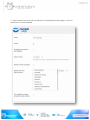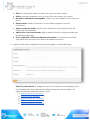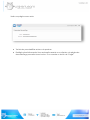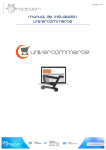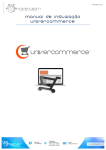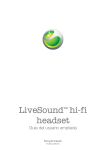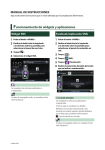Download manual de instalación de mercado pago en tu tienda univercommerce
Transcript
MANUAL DE INSTALACIÓN DE MERCADO PAGO EN TU TIENDA UNIVERCOMMERCE 1.- Nos dirigimos a nuestra tienda e iniciamos sesión. 2.- A continuación hacemos clic en “Métodos de pago” 3.- Identificamos el método de pago que en este caso “MercadoPago” y hacemos clic en “Editar” 4.- Aquí tenemos las opciones de edición de la plataforma de pago y como la usaremos en nuestra tienda. ● ● ● ● ● ● ● Título: el nombre que verán sus clientes en el proceso de compra. Activo: para que aparezca como una opción en el proceso de compra No aplicar a productos descargables: limita el uso de la plataforma a productos físicos. Nuevo estado: estado automático de los pedidos pagados con esta plataforma. Aplicar a todos los países: permite usar la plataforma sin importar el país de residencia del comprador. Aplicar sólo a los seleccionados: elija los países donde sus clientes podrán usar la plataforma de pago. Si es es aplicable, mostrar únicamente este método: nos permite solo mostrar esta plataforma en caso de no tener otra plataforma activa. 5.- Asignar credenciales obligatorias para aceptar pagos con MercadoPago. Client ID y Client Secret: Es obligatorio tener una cuenta en mercadopago para usar la plataforma. Para obtener las credenciales para su tienda elija en los siguientes enlaces dependiendo de su país: ● MercadoPago de Argentina ● MercadoPago de Brasil ● MercadoPago de Colombia ● MercadoPago de México ● MercadoPago de Venezuela Verás una página como esta: ● ● Test Mode: para habilitar entorno de pruebas. Redirigir automáticamente: lleva automaticamente a sus clientes a la página de MercadoPago para efectuar el cobro. Si no muestra un botón de “Pagar”